无论你是普通办公用户还是游戏玩家,原版Ghost windows10 iso镜像系统都会给你不一样的体验,原版Ghost windows10 iso镜像系统不仅友好,操作简单,在系统安全的同时可以防止被病毒的侵入。下面就来看看win10镜像ghost文件下载安装教程吧。
1、下载到磁盘后,把Win10镜像解压出来,然后找到gho文件,接着找到ghost安装工具

2、点击还原分区,然后加载映像文件,接着选择安装的系统在在D盘,然后点击确定。

3、当确认安装后,就会开始复制Win10文件到D盘,时间大约五六分钟,这个过程是在Windows窗口进行的,进入复制后,就不要乱动键盘,以免复制出错。
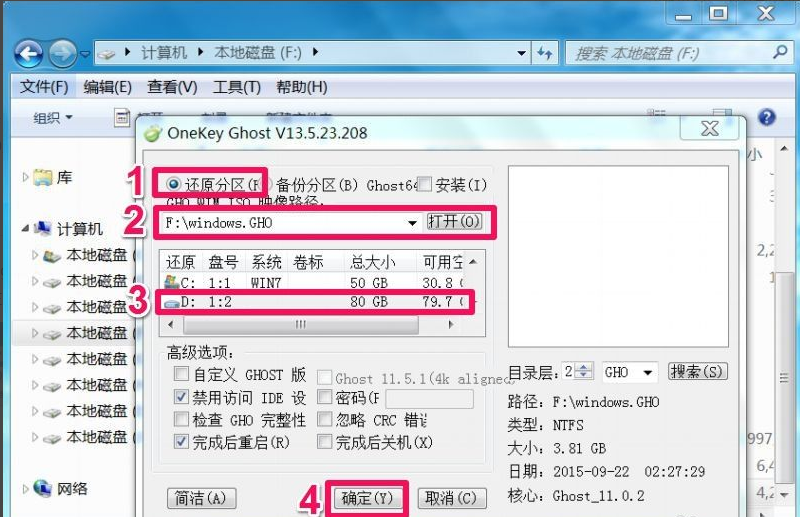
4、Win10文件复制还原后,就需要重启,进入正式安装步骤,是立即重启,还是稍后重启,当然是立即重启,越快安装越好。
跟大家聊聊系统重装是什么意思
重装系统是指对计算机的操作系统进行重新的安装.当用户错误操作或遭受病毒、木马程序的破坏,系统中的重要文件就会受损导致错误,甚至崩溃无法启动,因此不得不重新安装,本文就来详细聊聊系统重装是什么意思吧.

5、进入win10安装过程,输入产品密钥,
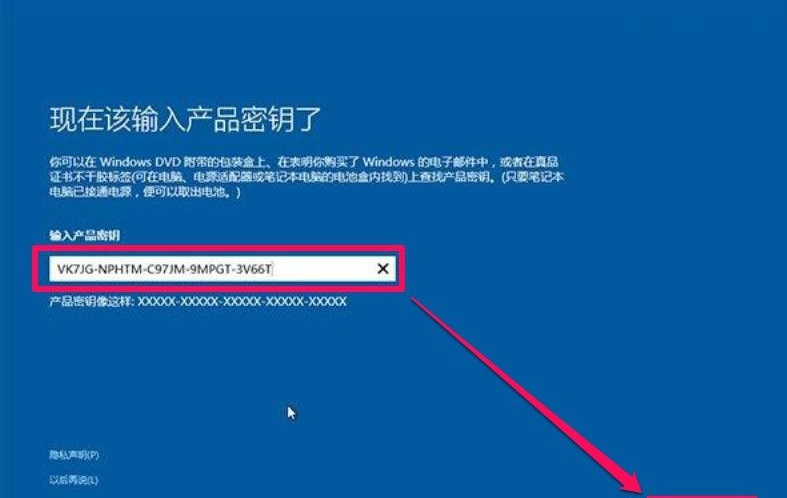
6、自己手动设置一些设置。

7、然后经过一系列的提示我们完成之后就开始进行安装了。最后就能进入到系统桌面啦。


以上就是win10镜像ghost文件安装教程啦,希望能帮助到大家。
以上就是电脑技术教程《win10镜像ghost文件安装教程详解》的全部内容,由下载火资源网整理发布,关注我们每日分享Win12、win11、win10、win7、Win XP等系统使用技巧!新华硕电脑win10改win7具体过程
随着win10系统的性能不断提高,新出的笔记本电脑预装了最新的win10系统,有用户购买到预装win10系统的华硕电脑,但是不喜欢win10系统的操作方式,那么新华硕电脑win10改win7要如何操作呢?






